Physical Address
304 North Cardinal St.
Dorchester Center, MA 02124
Physical Address
304 North Cardinal St.
Dorchester Center, MA 02124
Операционная система Windows 10 в настоящий момент хорошо оптимизирована «из коробки». Например, она сама следит за свободным местом на диске, регулярно чистить мусор в автоматическом режиме. Но есть три настройки, которые всегда я меняю на новом компьютере, чтобы не столкнуться с проблемами в будущем.

См.также:
— 5 действий, которые помогут навсегда забыть о нехватке места для системы на ПК
— Почему опасно хранить файлы за пределами «Документов»
По умолчанию папки Загрузки, Рабочий стол, Документы расположены на диске C. То есть в системном разделе. Любое скачивание файла из браузера, создание документа приближает вас к необходимости со временем чистить диск. А сделать нужно следующее. Для примера, возьмем папку Загрузки. Нажмите правую клавишу мыши и выберите Свойства. Выберите вкладку Расположение, нажмите кнопку Переместить, укажите другой диск, нажмите Применить.
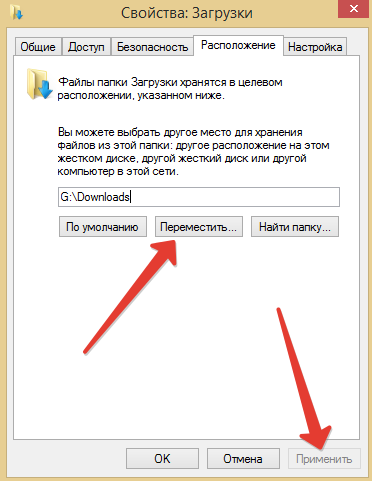
То же проделайте с остальными папками. Даже Рабочий стол, на который некоторые пользователи имеют привычку скидывать всякий мусор и документы, можно переместить на другой (не системный) раздел.
Если вы используете клиенты облачных хранилищ, то их каталоги тоже следует переместить на второй раздел. Подробно, как это сделать, мы писали здесь.
При настройке нового ноутбука я меняю тип соединения Wi-Fi, который раздаю с телефона, на лимитное. В противном случае Windows 10 может использовать его для обновлений, а это грозит крупными счетами за мобильный интернет.
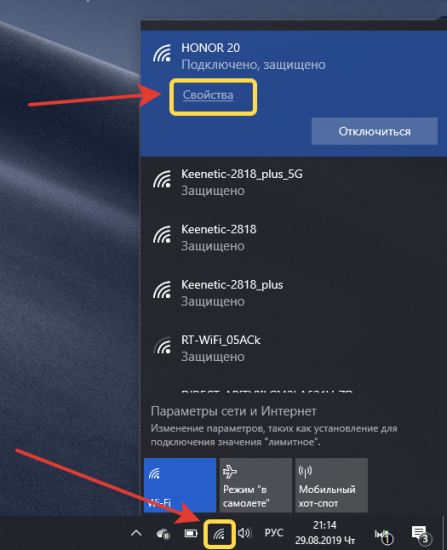
Подключитесь к мобильному интернету, нажмите правую клавишу мыши на значке соединения. Установите флаг Лимитное соединение.
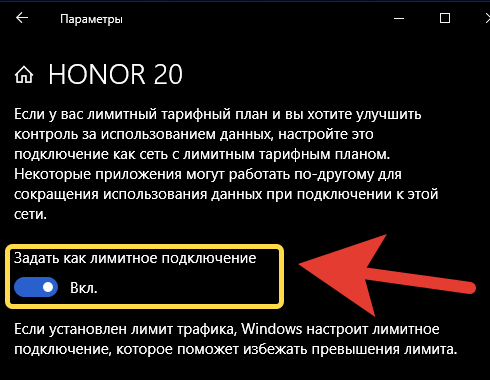
По умолчанию в Windows 10 устанавливается период активности с 8.00 до 17.00. Для домашнего компьютера это неверно. Если оставить, как есть, операционная система будет предлагать перезагружаться для применения важных обновлений, когда вам надо работать за компьютером. Это раздражает.
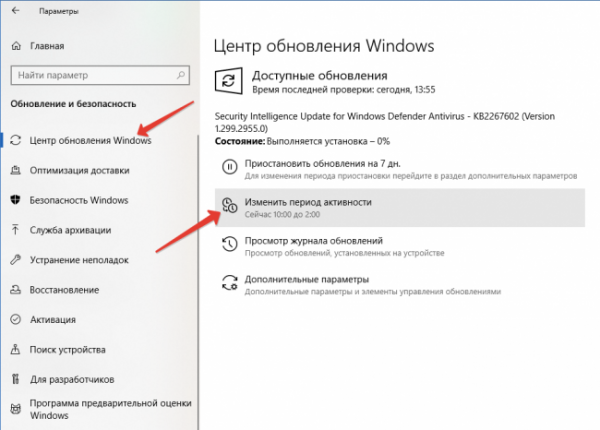
Для домашнего компьютера я ставлю период активности с 18.00 до 23.00, оставляя системе возможность работать с обновлениями в любое другое время.

Бесплатная Альфа-Карта!
500 рублей в подарок при оформлении + кэшбэк до 33%.
Заказать карту
В новом компьютере часто установлены партнерские программы: антивирусы, обновляторы и оптимизаторы. Большинство из них нам не нужны. Чтобы отключить их в Автозагрузке наберите Ctrl-Shift-Esc. Во вкладке Автозагрузка отключаем все, что считаем лишним.

Если после перезагрузки возникнут проблемы, можете снова включить нужные элементы.
Источник: review-software.ru